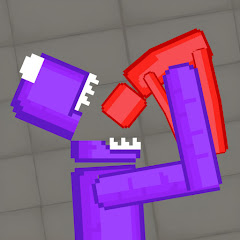คำบรรยายเป็นคุณสมบัติการเข้าถึงที่ได้รับการชื่นชมอย่างกว้างขวาง แต่ไม่ใช่ทุกคนที่ชอบพวกเขา หากคุณกำลังเล่น * ยอมรับ * และต้องการสลับคำบรรยายเปิดหรือปิดนี่คือคำแนะนำที่ตรงไปตรงมาเพื่อช่วยให้คุณทำเช่นนั้น
วิธีเปิดและปิดคำบรรยายใน Avowed
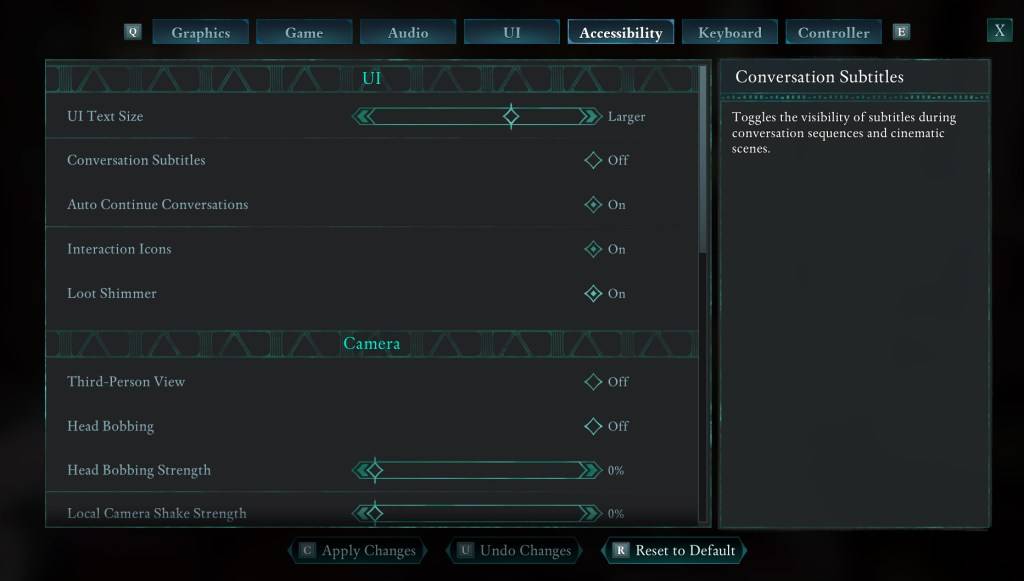
เมื่อคุณเริ่ม *ยอมรับ *คุณจะพบตัวเลือกที่เกี่ยวข้องกับคำบรรยาย เป็นเรื่องง่ายที่จะเลือกคุณอาจไม่ได้ตั้งใจ แต่ไม่ต้องกังวล - คุณสามารถปรับการตั้งค่าเหล่านี้ได้ตลอดเวลา มีสองสถานที่ในเกมที่คุณสามารถสลับคำบรรยาย:
- เปิดเมนู "การตั้งค่า" และนำทางไปยังแท็บ "UI" หรือ "การเข้าถึง"
- มองหาตัวเลือกที่มีป้ายกำกับ "คำบรรยายการสนทนา" และ "คำบรรยายพูดพล่อย"
- ปรับการตั้งค่าเหล่านี้ตามความชอบของคุณ สำหรับการปรับเปลี่ยนที่ตรงไปตรงมาและชัดเจนที่สุดขอแนะนำให้ใช้แท็บ "การเข้าถึง" แม้ว่าคุณจะสามารถเปลี่ยนแปลงได้ในแท็บใดแท็บ
ทำไมบางคนไม่ชอบคำบรรยาย?
ในขณะที่ฉันพึ่งพาคำบรรยายเพื่อเพลิดเพลินกับสื่ออย่างเต็มที่หลายคนพบว่าพวกเขาเบี่ยงเบนความสนใจ การตั้งค่าแตกต่างกันไปและ * Avowed * ช่วยให้คุณสามารถปรับแต่งประสบการณ์ของคุณได้ หากคุณชอบหรือต้องการคำบรรยายคุณสามารถเปิดใช้งานได้ ถ้าไม่คุณมีอิสระที่จะปิดการใช้งาน
ตัวเลือกการเข้าถึงของ Avowed เป็นอย่างไร
* Avowed* เสนอตัวเลือกการเข้าถึงมาตรฐานที่หลากหลายแม้ว่าพวกเขาอาจจะไม่กว้างขวางเท่ากับเกมอื่น ๆ คุณสามารถปรับแต่งการตั้งค่าคำบรรยายเพื่อเพิ่มความสามารถในการอ่านได้โดยการปรับขนาดความทึบแสงพื้นหลังและระยะเวลาที่ปรากฏบนหน้าจอ
นอกเหนือจากคำบรรยายแล้ว * Avowed * รวมถึงคุณสมบัติเพื่อลดอาการเมารถเช่นการลดการสั่นของกล้องและการสั่นของหัว ตัวเลือกการเข้าถึงอื่น ๆ ช่วยให้คุณสามารถปรับแต่งองค์ประกอบการเล่นเกมเช่น AIM Assist, สลับโหมด crouch และ sprint และอื่น ๆ ทำให้มั่นใจได้ว่าเกมจะสามารถเข้าถึงผู้ชมที่กว้างขึ้น
และนั่นคือวิธีที่คุณสามารถเปิดและปิดคำบรรยายใน *Avowed *
*Avowed พร้อมใช้งานแล้ว*
 บ้าน
บ้าน  การนำทาง
การนำทาง






 บทความล่าสุด
บทความล่าสุด

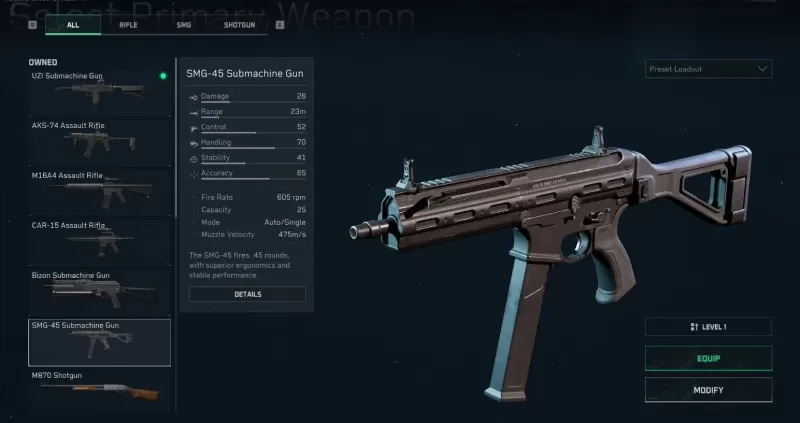








 เกมส์ล่าสุด
เกมส์ล่าสุด